X
Cet article a été rédigé avec la collaboration de nos éditeurs(trices) et chercheurs(euses) qualifiés(es) pour garantir l'exactitude et l'exhaustivité du contenu.
L'équipe de gestion du contenu de wikiHow examine soigneusement le travail de l'équipe éditoriale afin de s'assurer que chaque article est en conformité avec nos standards de haute qualité.
Cet article a été consulté 25 895 fois.
Vous avez la possibilité de télécharger une playlist YouTube sur votre appareil Android. Mais si vous ne savez pas le faire, vous pourrez y arriver en appliquant quelques méthodes relativement faciles.
Étapes
Partie 1
Partie 1 sur 2:Utiliser l’application YouTube
Partie 1
-
1Ouvrez l’application YouTube sur votre appareil. L’icône de l’application ressemble à un rectangle rouge contenant un bouton Play blanc. Vous pourriez la retrouver dans le panneau des applications.
-
2Recherchez une playlist à télécharger. Faites-le en touchant l’icône qui ressemble à une loupe. Pour trouver une playlist que vous aviez déjà créée, appuyez sur Bibliothèque puis faites défiler la page jusqu’à la section Playlists.
-
3Touchez la Playlist.
-
4Sélectionnez le bouton qui vous permettra de la télécharger. L’icône du bouton ressemble à une flèche pointant vers le bas à l’intérieur d’un cercle.
-
5Choisissez la qualité de la vidéo. Cela vous permettra de déterminer la qualité de la vidéo et du son de la playlist. Choisissez entre Élevée, Moyenne ou Faible.
-
6Appuyez sur OK.
-
7Touchez OK pour confirmer. En le faisant, vous pourrez regarder la playlist hors connexion.Publicité
Partie 2
Partie 2 sur 2:Utiliser Videoder
Partie 2
-
1Connectez-vous à https://videoder.net via un navigateur. Videoder est une application qui permet de télécharger des playlists YouTube dans le format que vous voulez, y compris le format MP3.
- Cette application n’étant pas disponible sur le Play Store, vous devez la télécharger via un navigateur. Par conséquent, vous devez autoriser votre Android à installer des applications issues de sources inconnues.
-
2Appuyez sur Download for android (Télécharger pour android). Appuyez sur ce bouton rose si vous utilisez un appareil Android. Vous pourrez le voir sur la page principale de l’application. Après avoir appuyé dessus, vous verrez un message d’avertissement apparaitre.
-
3Séléctionnez OK pour confirmer votre sélection. Après cela, le fichier va se télécharger.
-
4Ouvrez le fichier que vous avez téléchargé. Il s’appelle Videoder_v14.apk, même si le numéro de version peut varier. Vous pourriez le trouver dans l’application Téléchargements que vous pourrez voir dans le panneau des applications.
- Si vous ne voyez pas cette application, ouvrez le Gestionnaire de fichiers (également appelée Mes fichiers ou Fichiers). Ensuite, ouvrez le dossier Download et appuyez sur Videoder_v14.apk.
-
5Appuyez sur le package d’installation.
-
6Touchez Une seule fois. Si c’est la première fois que vous installez une application à partir d’une source autre que le Play Store, vous verrez un message d’avertissement apparaitre.
-
7Autorisez l’installation d’applications issues de sources inconnues. Si vous voyez l’option INSTALLER, passez à l’étape suivante. Mais si vous voyez la phrase d’avertissement Installation bloquée, voici comment procéder :
- appuyez sur Paramètres pour ouvrir les paramètres de sécurité ;
- cochez la case devant Sources inconnues. Après cela, vous verrez un message de confirmation apparaitre ;
- touchez Ok ;
- rouvrez le dossier Télécharger et retouchez Videoder_v14.apk.
-
8Sélectionnez INSTALLER. Après l’avoir fait, l’application va s’installer.
-
9Appuyez sur Ouvrir. Vous verrez ce bouton au bas de l’écran de confirmation et Videoder va s’ouvrir pour la première fois.
-
10Recherchez une playlist sur YouTube. Vous pourriez aussi entrer l’URL de la playlist. Utilisez la barre de recherche Rechercher ou entrer… située en haut de l’écran pour le faire.
-
11Touchez la playlist que vous avez envie de télécharger. Après l’avoir fait, le contenu de la playlist va s’ouvrir.
-
12Appuyez sur le bouton qui vous permettra de la télécharger. L’icône du bouton ressemble à un cercle contenant une flèche pointant vers le bas. Une liste d’options de téléchargement apparaitra.
-
13Sélectionnez le format de fichier. Appuyez sur le menu déroulant à côté de Format / Résolution pour choisir le type de fichier que vous voulez. Le format par défaut est M4A.
-
14Appuyez sur TÉLÉCHARGEMENT. Après cela, les fichiers de la playlist seront téléchargés sur votre appareil via Videoder.Publicité
À propos de ce wikiHow
Publicité
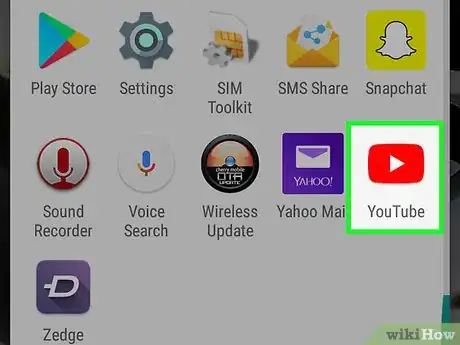
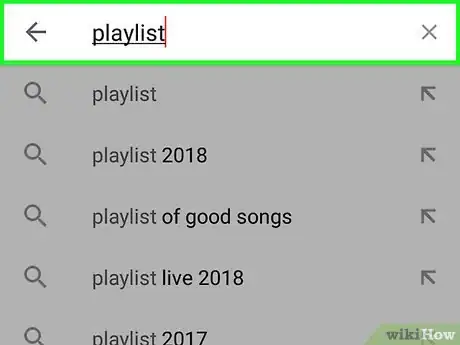
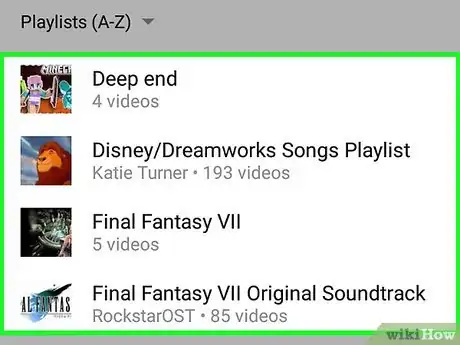
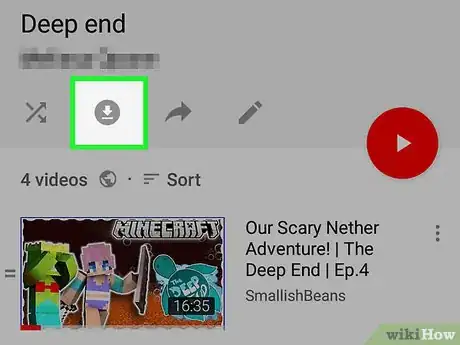
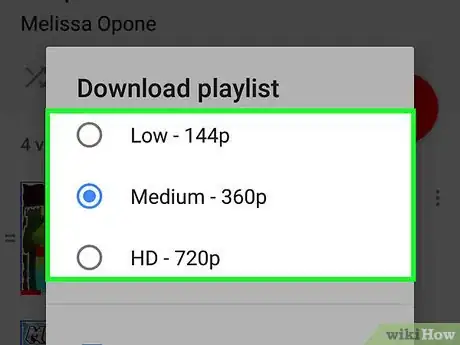
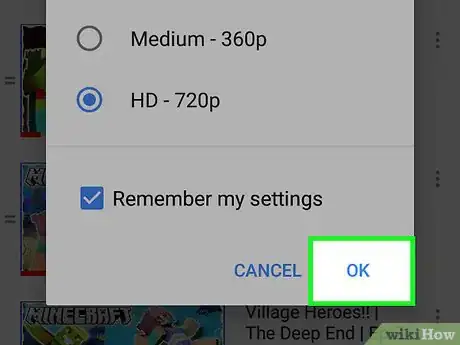
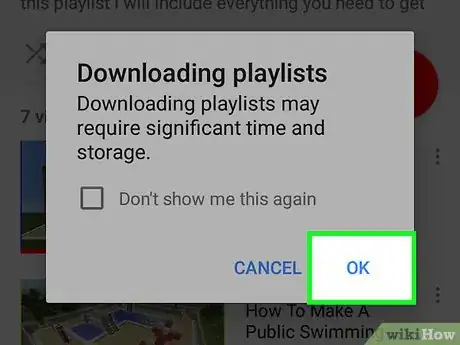
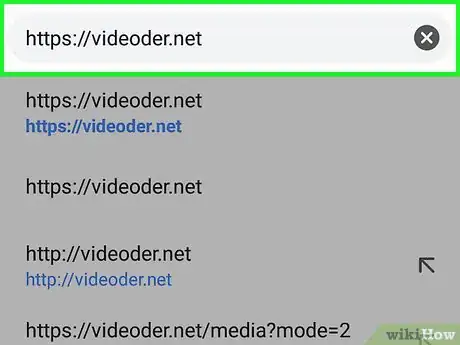
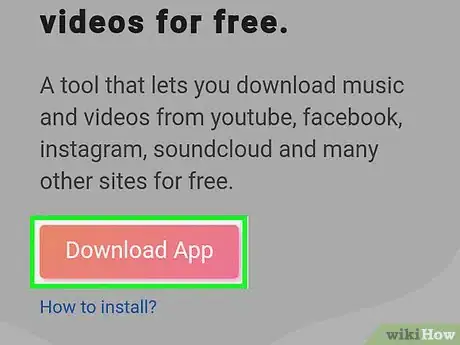
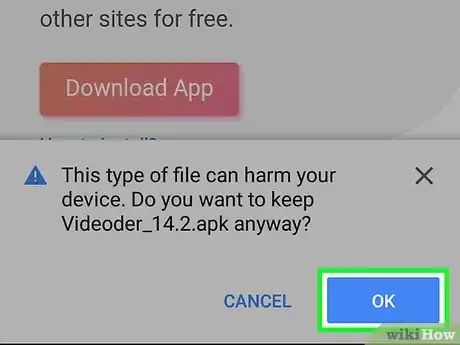
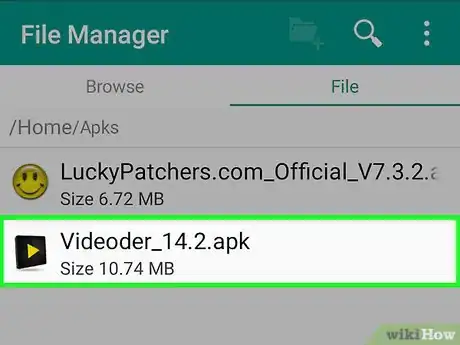
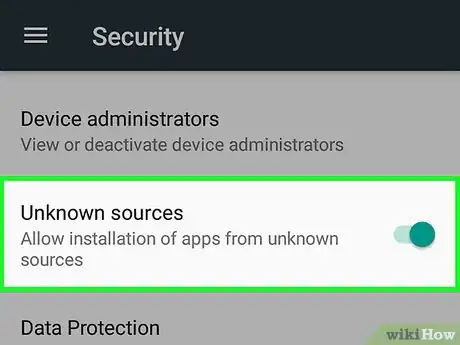
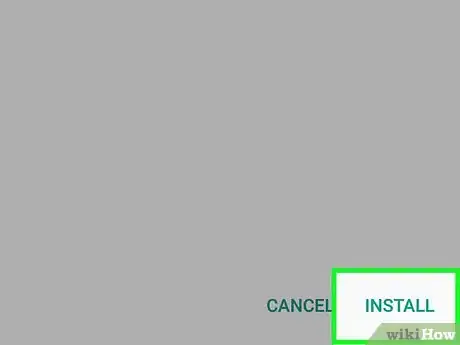
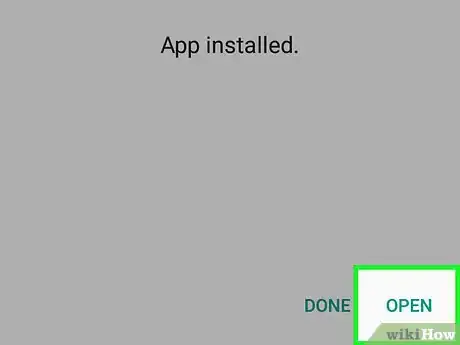
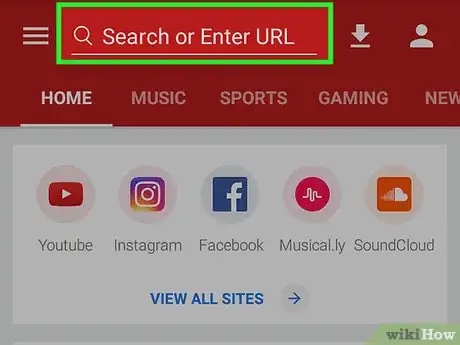
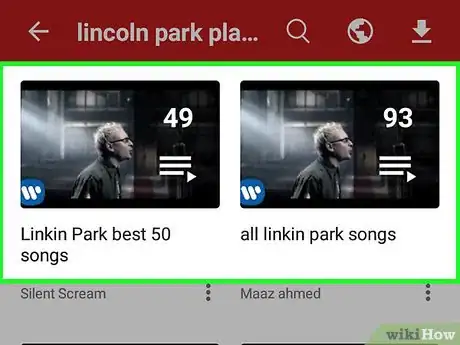
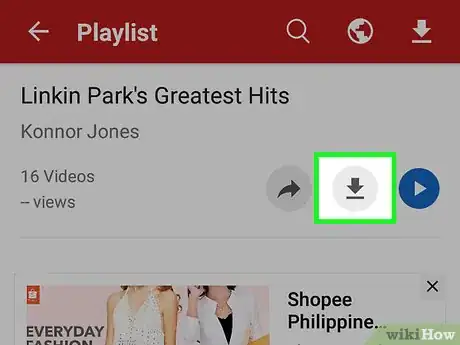
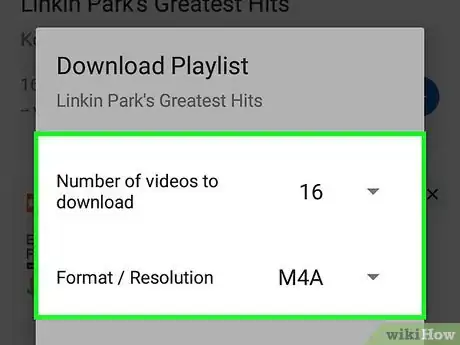
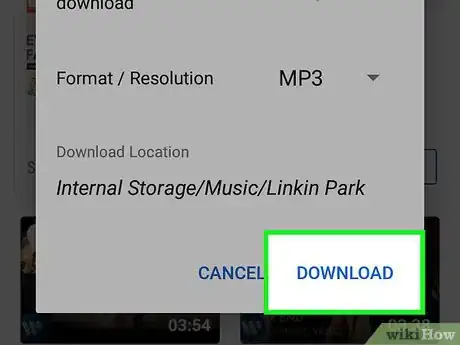












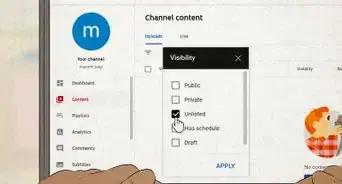






L'équipe de gestion du contenu de wikiHow examine soigneusement le travail de l'équipe éditoriale afin de s'assurer que chaque article est en conformité avec nos standards de haute qualité. Cet article a été consulté 25 895 fois.